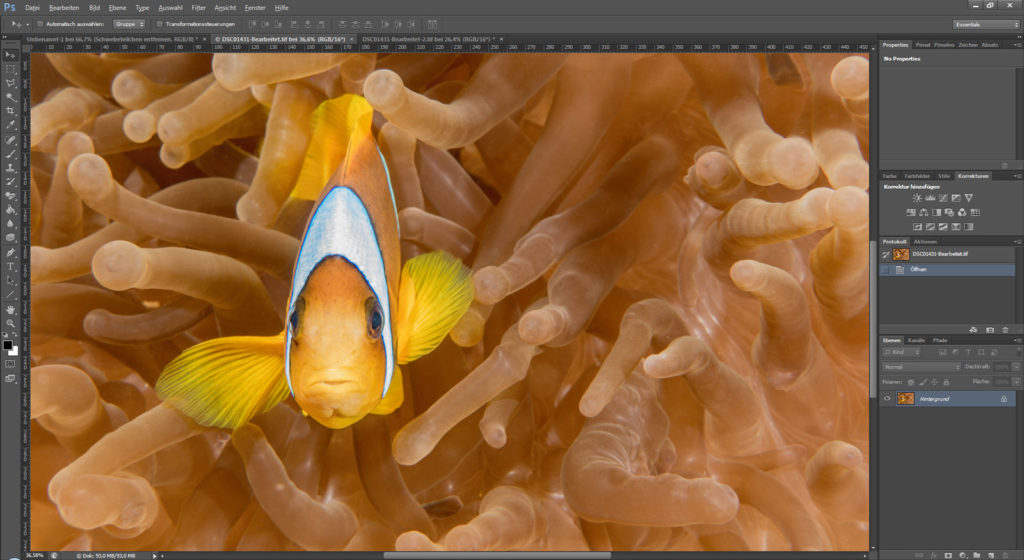Diesen Anemonenfisch hatte ich am Hausriff von diving.de in ElQuseir gefunden. Leider war der Akku meiner Kamera so gut wie leer und ich musste mich beeilen, das Bild hinzubekommen. In so einer Situation passiert es mir schnell, dass ein Motiv aufgrund falscher Einstellungen nicht optimal abgelichtet ist.
Aber gerade an solchen Bildern lässt sich zeigen, wie viel Potential noch in den RAW-Dateien steckt – und – dass andere Fotografen auch nur mit Wasser kochen.


Um dir zu zeigen, wie eine solche Bearbeitung aussehen kann, erkläre ich dir nun Schritt für Schritt meinen Workflow. Weitere Informationen zum Bild und die RAW-Datei zum selbst Ausprobieren, findest du am Ende des Artikels.
Schritt 1 – Auswerten des Histogramms
Wie du siehst, ist der Fisch etwas überbelichtet. Um keine unnötige Zeit, an einem total überbelichteten Bild zu verschwenden, habe ich mir zunächst das Histogramm angesehen.
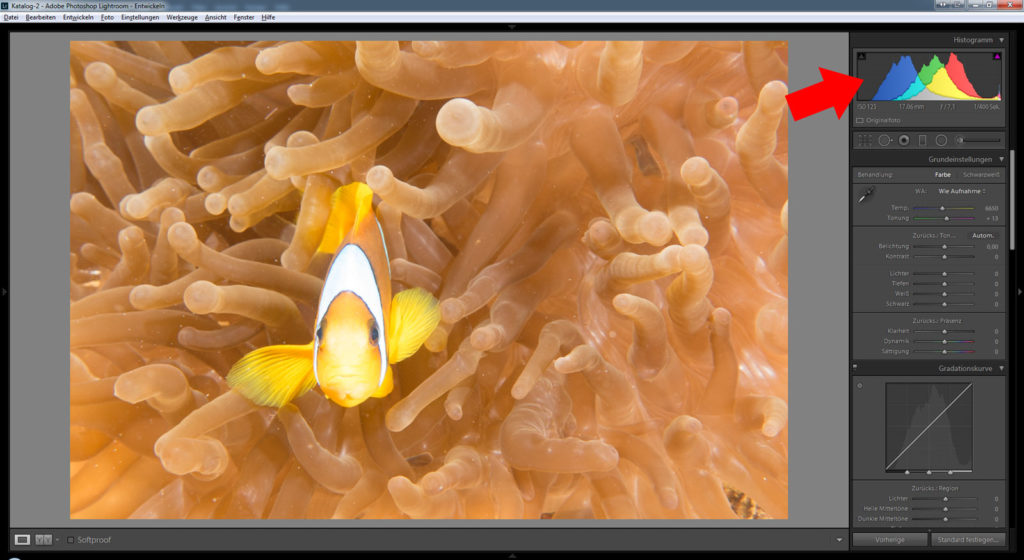
Hier zeigt sich, dass nur im Bereich der Rot-Töne ein paar wenige Farbinformationen fehlen. Das bedeutet, ich kann in der Bearbeitung den größten Teil der Strukturen wieder hervorholen.
Schritt 2 – Anpassung der Belichtung
Da ich mit der Grundhelligkeit des Bildes schon fast zufrieden war, habe ich mich dazu entschlossen, nur die Lichter und Weißanteile im Bild abzusenken. Dadurch bleibt der Großteil des Bildes unverändert.
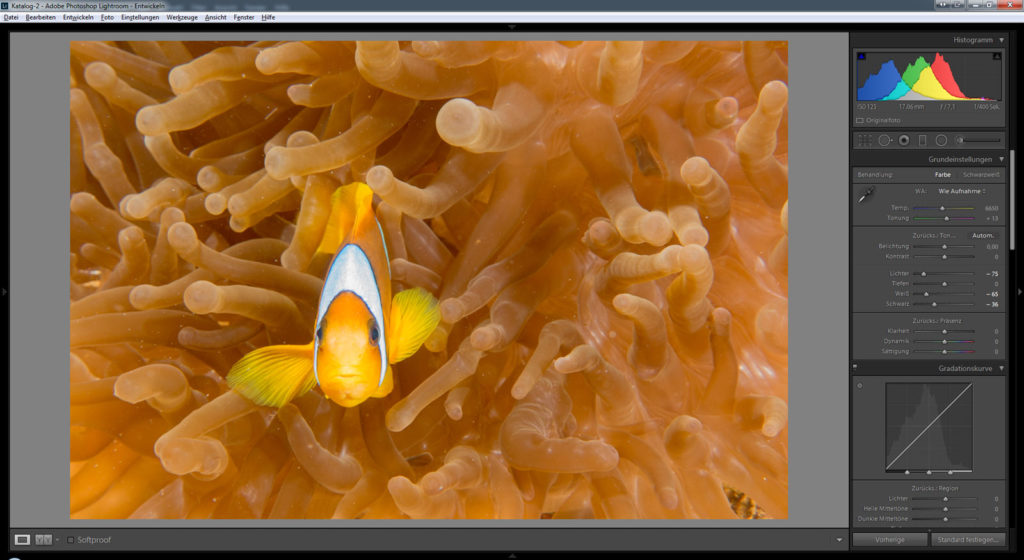
Im gleichen Schritt senkte ich auch den Schwarz-Anteil, um die Schattenpartien etwas zu verstärken.
Schritt 3 – Klarheit erhöhen
Der Gesamteindruck gefiel mir schon ganz gut. Die Unterschiede zwischen den hellen Partien und den Schattenbereichen war soweit in Ordnung. Allerdings fehlten dem Fisch noch die Strukturen.
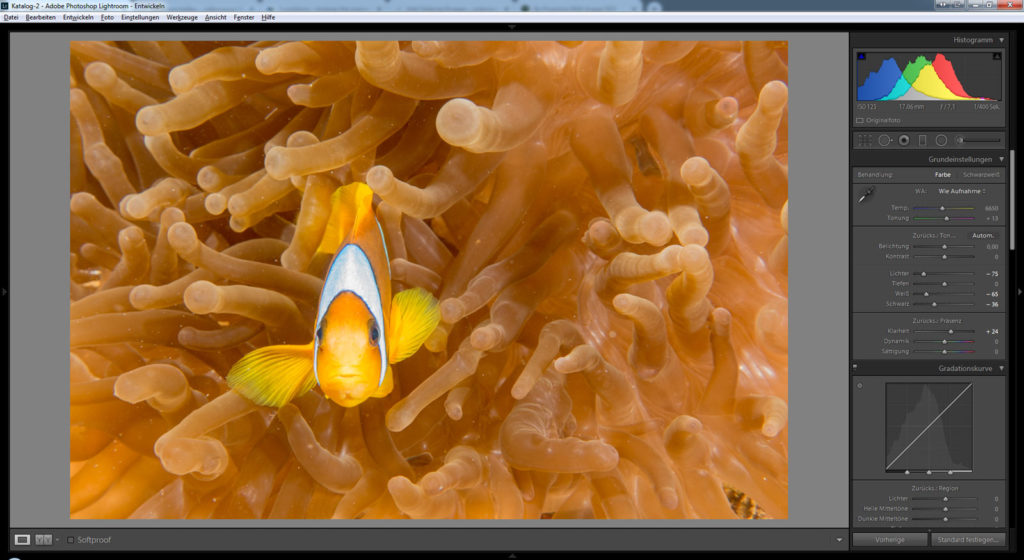 Um die Zeichnung der Flossen und der Anemonen herauszuarbeiten erhöhte ich die Klarbeit im Bild. Das verstärkte die Kontraste im Bild minimal und führte gleichzeitig zu satteren Farben.
Um die Zeichnung der Flossen und der Anemonen herauszuarbeiten erhöhte ich die Klarbeit im Bild. Das verstärkte die Kontraste im Bild minimal und führte gleichzeitig zu satteren Farben.
Schritt 4 – Sättigung anpassen
Ich selbst stehe nicht besonders auf knallige Farben. Jedenfalls hätte das in diesem Bild nicht gepasst. Daher musste ich die Sättigung im Bild etwas reduzieren.
Dabei nutze ich aber nur selten den Sättigungs-Regler, da sich dieser auf alle Farben im Bild auswirkt.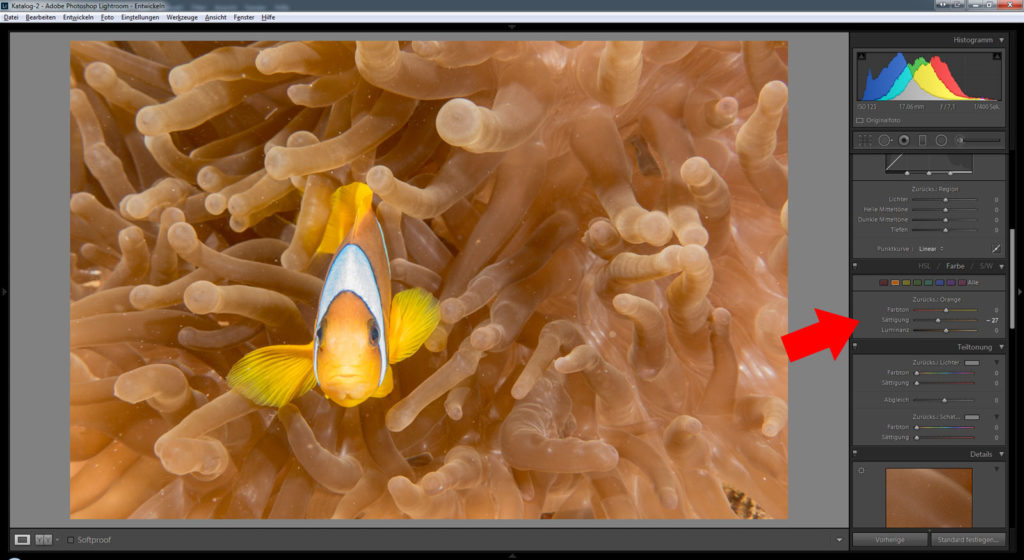 Hier bietet Lightroom mit den Farbkorrekturen ein sehr mächtiges Werkzeug, mit dem ich einzelne Farben gezielt anpassen kann. In diesem Foto reichte es, die Sättigung der Orange-Töne etwas zurück zu fahren. Dadurch wirkt das Bild wesentlich neutraler und nüchtern.
Hier bietet Lightroom mit den Farbkorrekturen ein sehr mächtiges Werkzeug, mit dem ich einzelne Farben gezielt anpassen kann. In diesem Foto reichte es, die Sättigung der Orange-Töne etwas zurück zu fahren. Dadurch wirkt das Bild wesentlich neutraler und nüchtern.
Schritt 5 – Zuschneiden
Nun erfolgen noch zwei Schritte in Lightroom. Einer davon ist der Zuschnitt des Bildes. Auch wenn mir der Ausschnitt im Original schon gut gefiel, wollte ich den Fisch noch etwas an den Rand rücken.
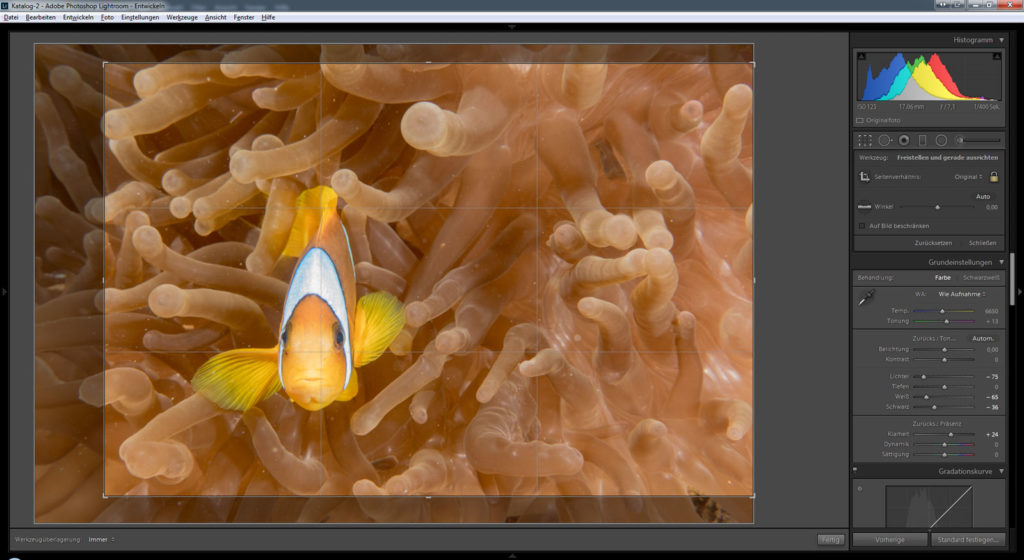
Schritt 6 – Letzte Korrektur der Helligkeit
Ganz perfekt war die Helligkeit im Bild, noch immer nicht, weshalb ich mit einem radialen Verlaufswerkzeug, die Helligkeit auf dem Kopf des Fisches noch etwas reduzierte.
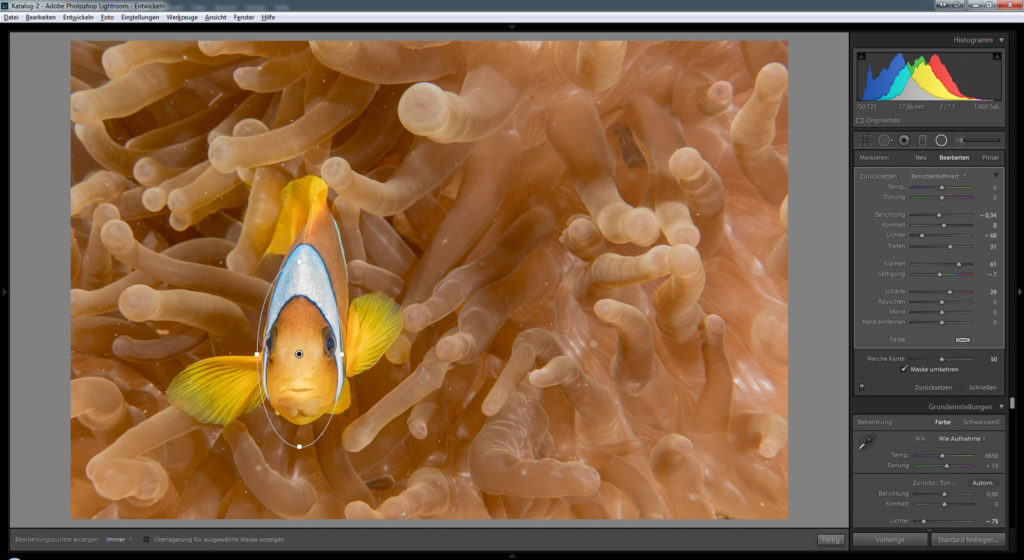
Durch die weich auslaufenden Ränder des Filters, findet die stärkste Bearbeitung nur im Zentrum des Werkzeugs statt. So kommen die Schuppen auf dem Kopf besonders gut zur Geltung.
Schritt 7 – Wechsel zu Photoshop
Damit war die Grundbearbeitung des Fotos abgeschlossen. Um dem Bild den letzten Schliff zu geben, wechselte ich zu Photoshop, in dem der langwierigste Bearbeitungsschritt stattfindet.
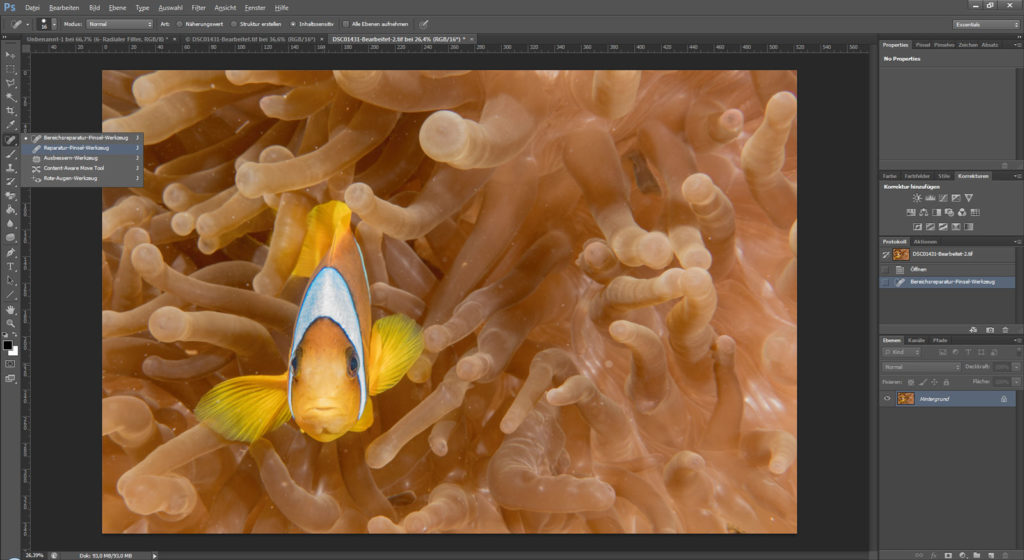 Das Entfernen der Schwebeteilchen. Leider gibt es hierfür keine Automatisierung, die das von alleine schafft. Daher setze ich immer noch ganz klassisch auf den Reparatur-Pinsel. Dabei nehme ich die Bildinformationen mit dem Drücken der Alt-Taste auf und füge die gewählte Struktur dort ein, wo sich ein Schwebeteilchen befindet.
Das Entfernen der Schwebeteilchen. Leider gibt es hierfür keine Automatisierung, die das von alleine schafft. Daher setze ich immer noch ganz klassisch auf den Reparatur-Pinsel. Dabei nehme ich die Bildinformationen mit dem Drücken der Alt-Taste auf und füge die gewählte Struktur dort ein, wo sich ein Schwebeteilchen befindet.
In diesem Bild war die Anzahl der Schwebeteilchen recht gering. So war die Bearbeitung innerhalb einer viertel Stunde abgeschlossen. Bei Fotos mit mehr Schwebeteilchen, kann der Prozess je nach Hintergrund auch mal zwei Stunden dauern.
Wenn du dich jetzt fragst, warum ich mir den Aufwand mache: Wenn ich das Bild schon bearbeite, kann ich es auch richtig machen. Abgesehen davon sind Schwebeteilchen auf Drucken der Bilder besonders gut zu sehen. Bevor ich mich da jedes Mal ärgere, bearbeite ich sie lieber heraus.
Insgesamt hat mich die Bearbeitung dieses Bildes etwa eine halbe Stunde gekostet. Das Ergebnis war die Arbeit definitiv wert.
Weitere Informationen zum Bild
Das Bild entstand mit der Sony RX100 III, dem INON UWL-H100 samt Dome und zwei Sea&Sea YS-D2 Blitzen.
Belichtungszeit: 1/400s | Blende f/7,1 | ISO: 125
Falls du das Bild selbst bearbeiten willst, findest du hier die RAW-Datei:
Ich hoffe, der Artikel hat dir gefallen und weitergeholfen.
Wünsche oder Anregungen darfst du gerne in die Kommentare schreiben.